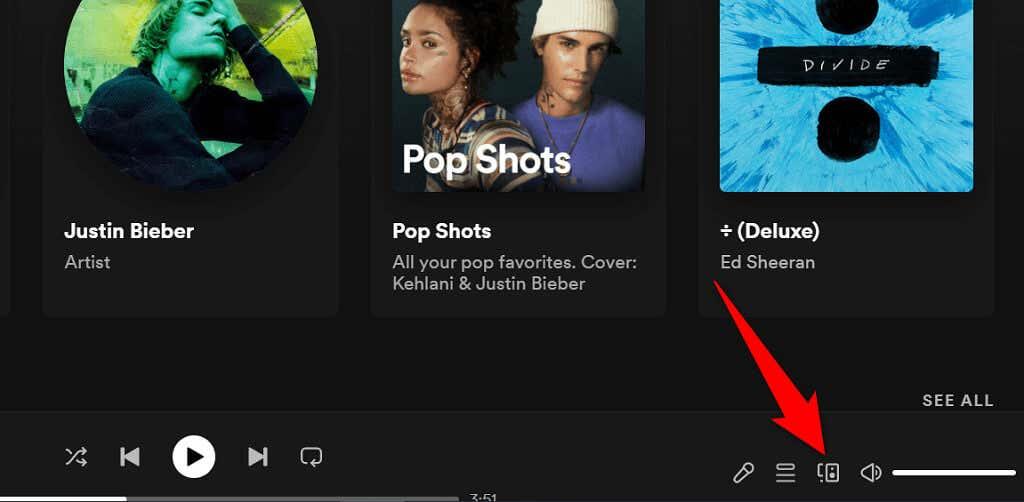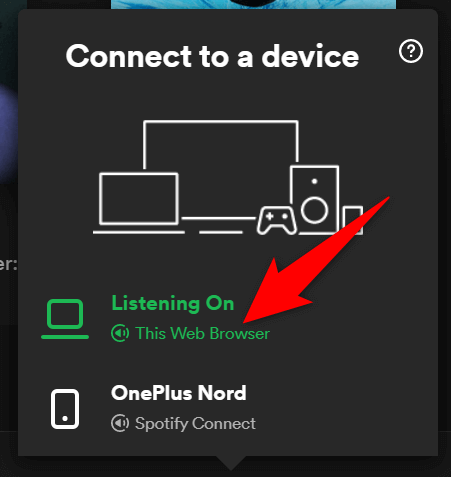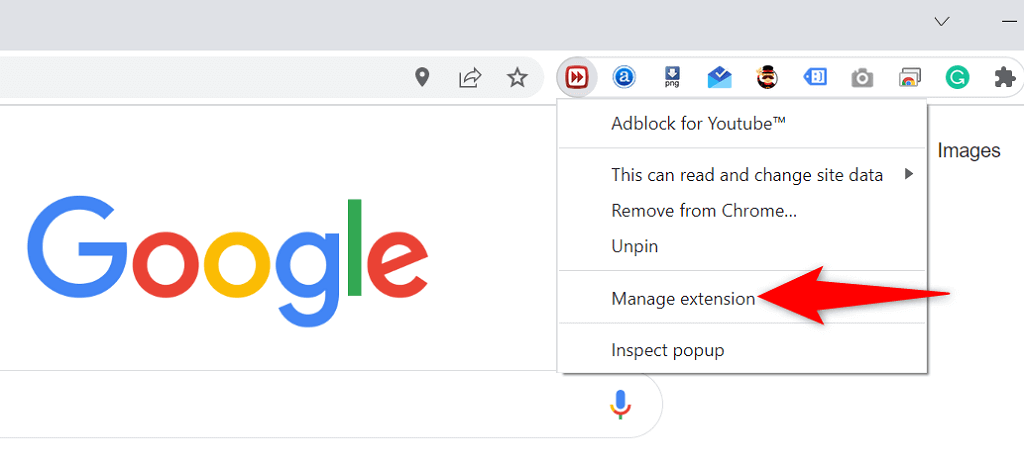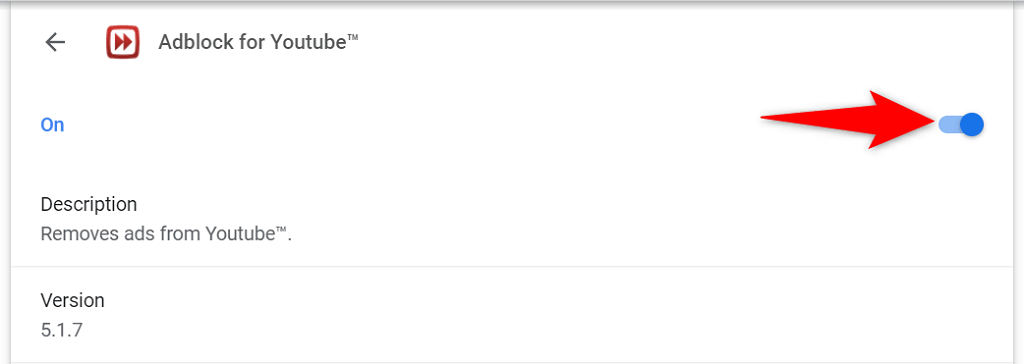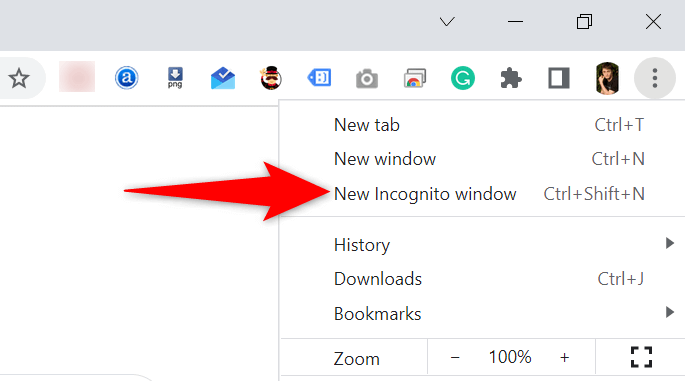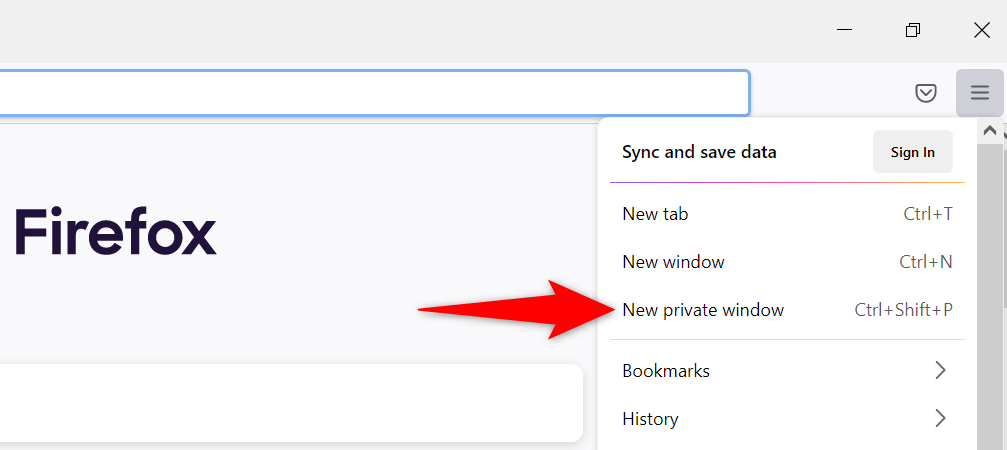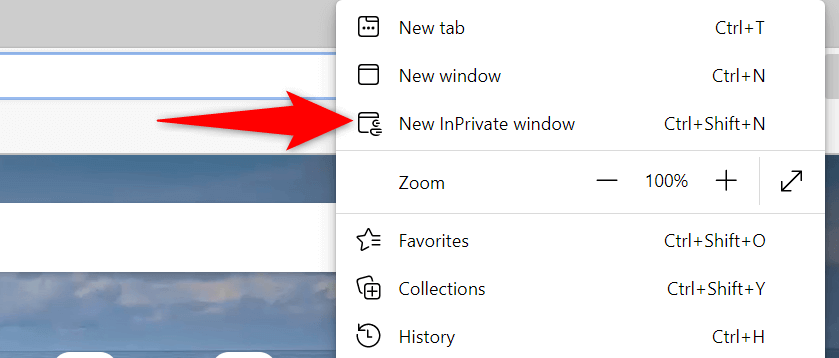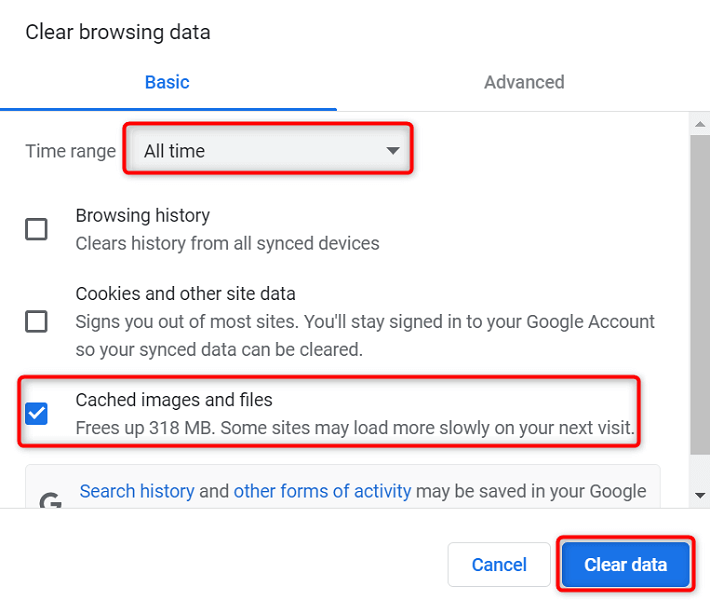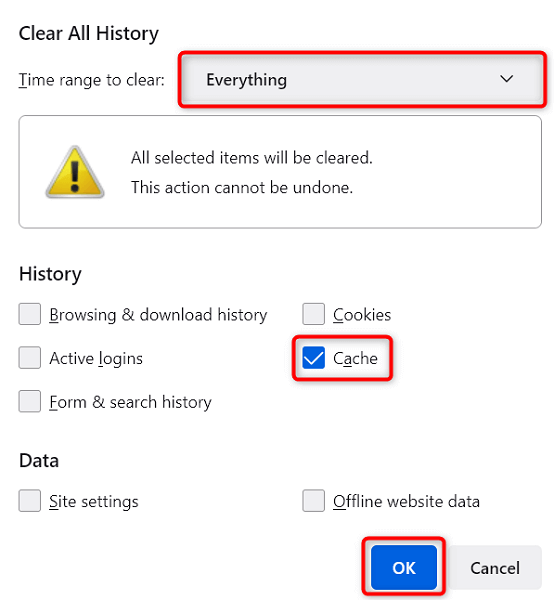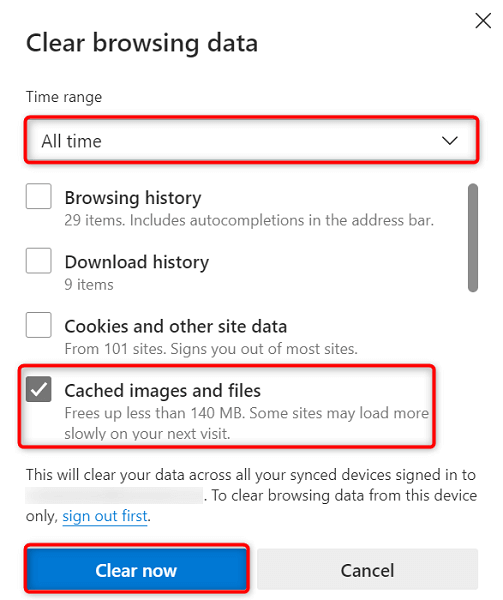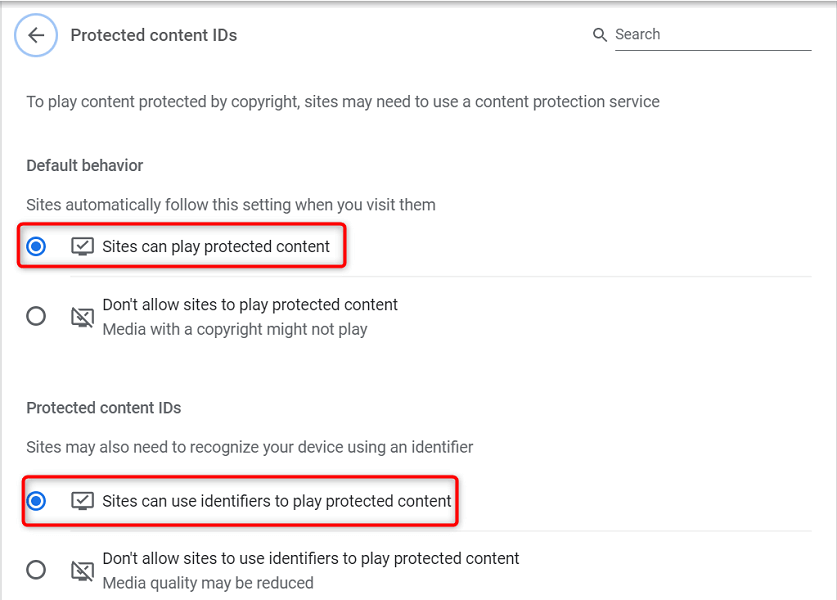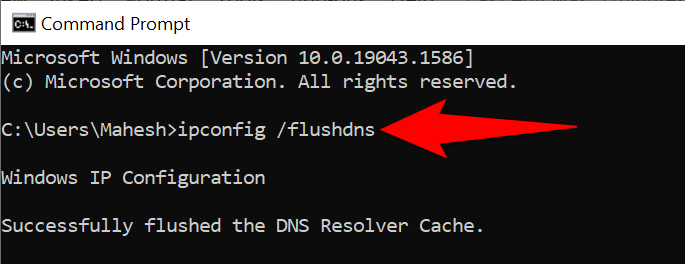El reproductor web de Spotify et permet escoltar la teva música preferida sense instal·lar cap aplicació. Diverses coses poden fer que el reproductor web de Spotify no funcioni, el més habitual és un problema amb el navegador web.
És possible que hàgiu activat un bloquejador d'anuncis al vostre navegador web, fent que Spotify no reprodueixi la vostra música . Els fitxers de memòria cau del vostre navegador poden estar causant problemes. O potser teniu el dispositiu de reproducció configurat incorrectament al vostre navegador. Quan el reproductor web de Spotify no funciona, aquí teniu una llista de coses que cal comprovar.

Trieu el dispositiu de reproducció correcte a Spotify
Spotify et permet seleccionar manualment el dispositiu per reproduir la teva música. Assegura't que has configurat Spotify perquè utilitzi el teu navegador web per reproduir música. Si no és així, canvieu el dispositiu i el vostre reproductor web començarà a funcionar.
- Inicieu el reproductor web de Spotify al vostre navegador web.
- Seleccioneu Connecta't a un dispositiu a l'extrem inferior dret de la interfície.
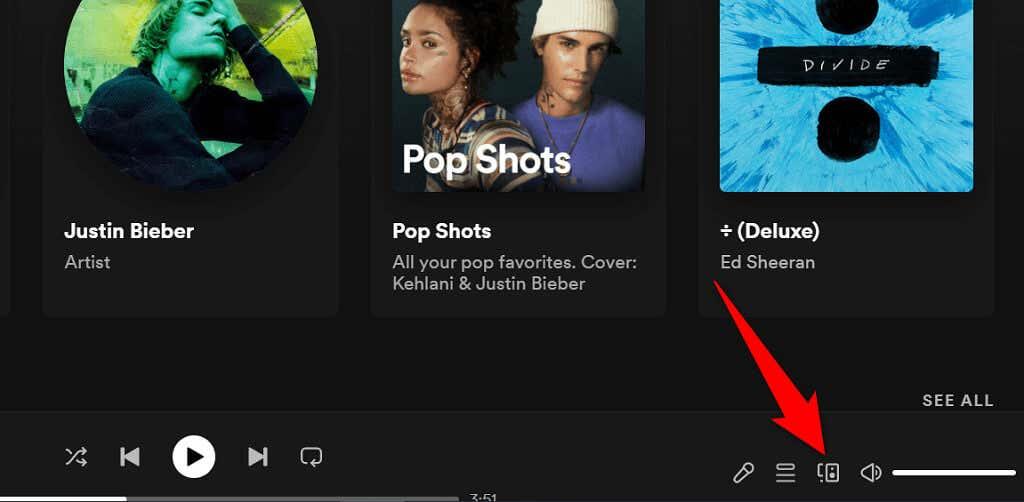
- Trieu el vostre navegador web a la llista de dispositius de reproducció.
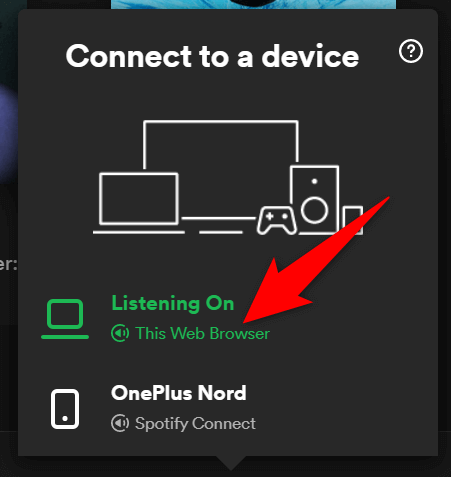
- Spotify reproduirà la teva música al teu navegador web, solucionant el problema del reproductor web que no funciona.
Desactiveu el bloquejador d'anuncis al vostre navegador web
Si heu instal·lat una extensió de bloqueig d'anuncis al vostre navegador web, és possible que el reproductor web de Spotify no carregui música. Els bloquejadors d'anuncis solen ser la causa de diversos problemes de reproducció de mitjans en línia.
Afortunadament, podeu solucionar-ho desactivant el bloquejador d'anuncis del vostre navegador . Primer podeu desactivar temporalment l'extensió per veure si és el culpable. Si això resol el problema, podeu eliminar el bloquejador d'anuncis o desactivar-lo per a Spotify.
A continuació us mostra com desactivar una extensió a Chrome. Els passos haurien de ser similars per a altres navegadors web.
- Feu clic amb el botó dret a l'extensió de bloqueig d'anuncis a l'extrem superior dret de Chrome i trieu Gestiona l'extensió .
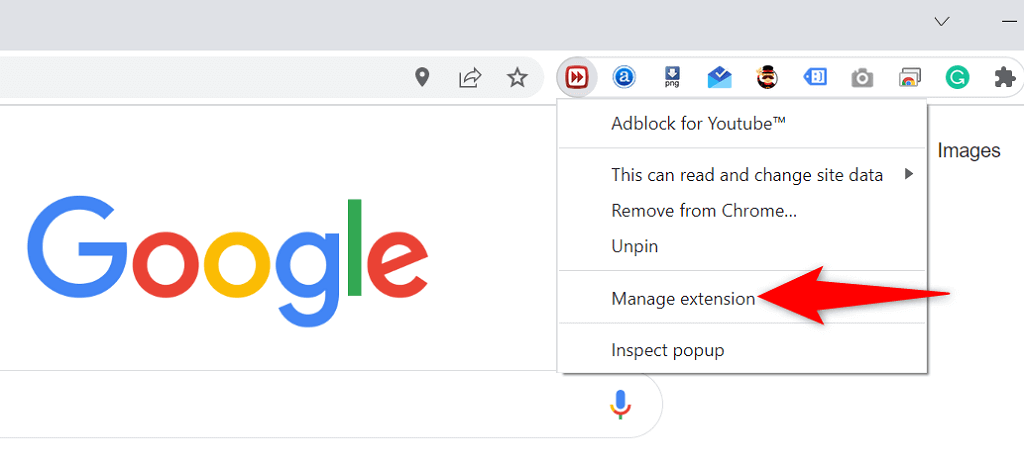
- Desactiveu el commutador per desactivar l'extensió de bloqueig d'anuncis.
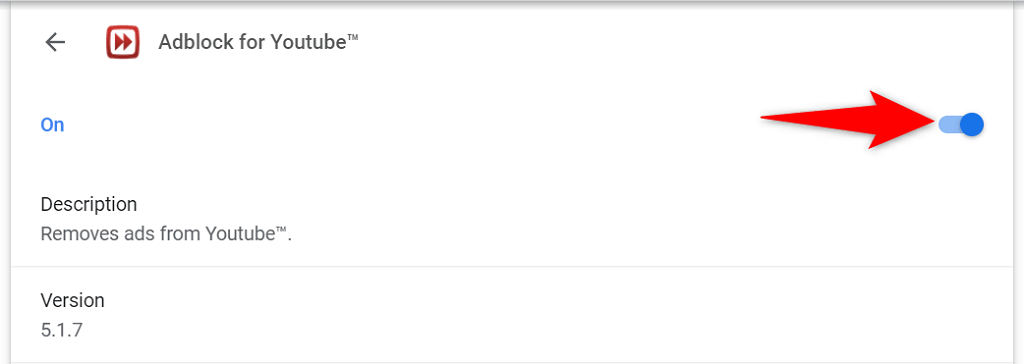
- Tanqueu i torneu a obrir Chrome i trobareu que ara el reproductor web de Spotify funciona.
Utilitzeu el mode d'incògnit al vostre navegador web
Una opció que val la pena provar quan no podeu utilitzar el reproductor web de Spotify és utilitzar una finestra d'incògnit. Quan obriu un lloc en aquesta finestra, el vostre navegador aïlla el vostre historial de navegació i altres dades de la vostra sessió actual.
Això ajuda a solucionar els problemes que es produeixen a causa de la interferència de les dades del vostre navegador amb el reproductor web de Spotify. És possible que no vulgueu utilitzar el mode d'incògnit cada vegada que vulgueu escoltar música, però aquesta tècnica almenys us pot ajudar a esbrinar si el vostre navegador és el que causa el problema.
Obre una finestra d'incògnit a Chrome
- Seleccioneu els tres punts a l'extrem superior dret de Chrome .
- Trieu Finestra d'incògnit nova al menú.
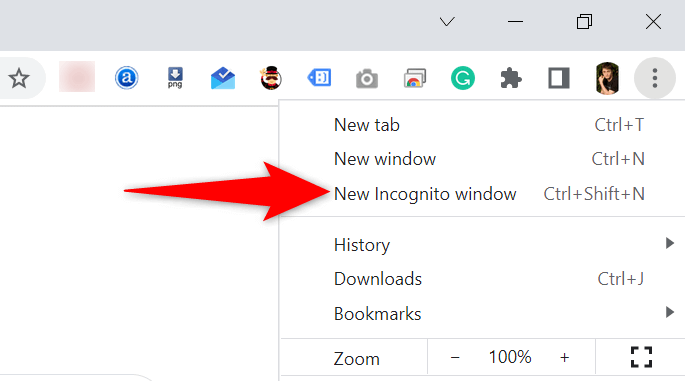
- Obriu el reproductor web de Spotify a la finestra d'incògnit.
Inicieu una finestra privada al Firefox
- Seleccioneu el menú d'hamburgueses a l'extrem superior dret de Firefox .
- Seleccioneu Nova finestra privada al menú.
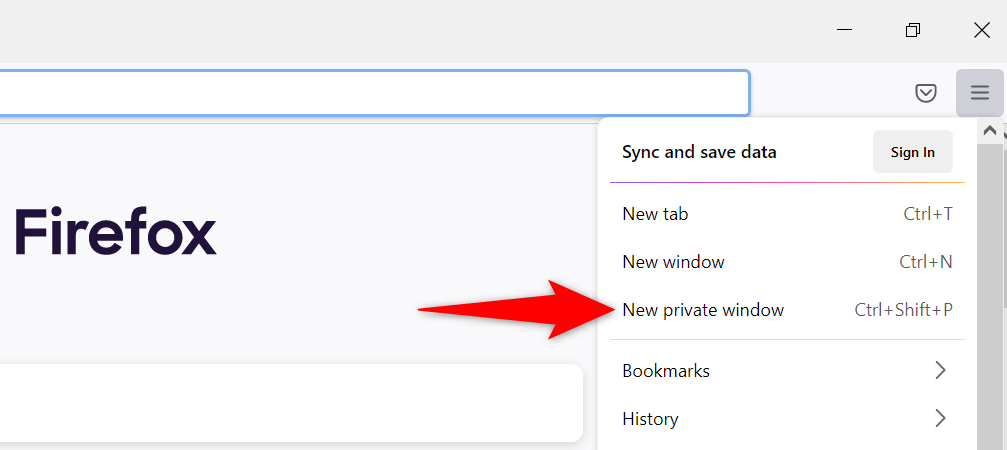
- Inicieu Spotify per a la web .
Obriu una finestra InPrivate a Edge
- Seleccioneu els tres punts a l'extrem superior dret de Edge .
- Trieu Nova finestra InPrivate al menú.
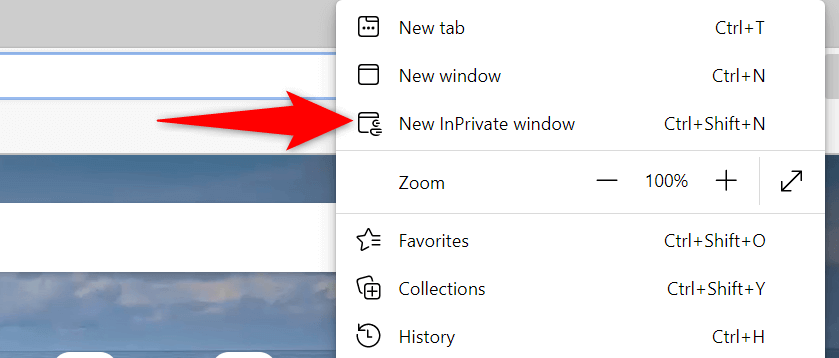
- Obriu el reproductor web de Spotify .
Netegeu la memòria cau del vostre navegador web
El vostre navegador guarda a la memòria cau pàgines web i imatges per accelerar les vostres sessions de navegació. De vegades, aquestes dades a la memòria cau interfereixen amb els vostres reproductors de música en línia i fa que no funcionin.
Esborrar la memòria cau del navegador pot ajudar a resoldre el problema de Spotify. La majoria dels navegadors fan que sigui extremadament fàcil desfer-se dels fitxers de memòria cau.
No perds les teves contrasenyes, galetes i altres dades del lloc desades quan esborreu la memòria cau.
Esborra la memòria cau a Chrome
- Obriu Chrome , escriviu el següent a la barra d'adreces i premeu Intro :
chrome://settings/clearBrowserData
- Trieu Tot el temps al menú desplegable Interval de temps, activeu Imatges i fitxers en memòria cau , deseleccioneu totes les altres opcions i seleccioneu Esborra dades a la part inferior.
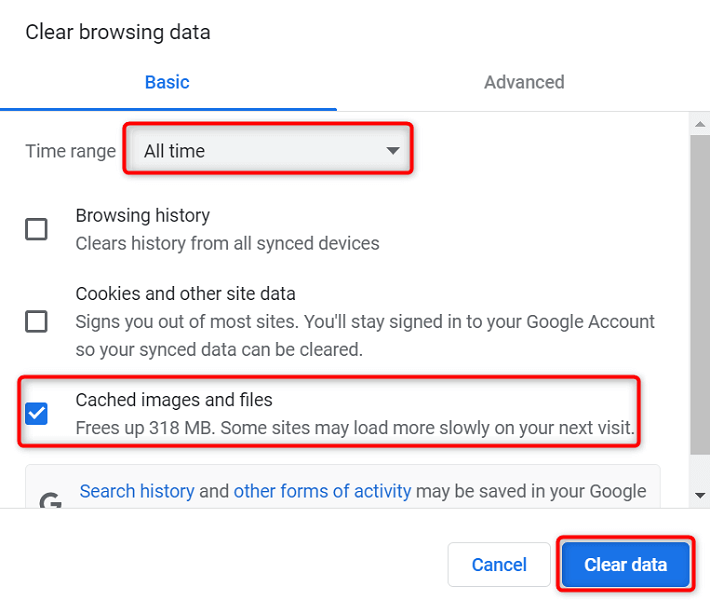
Esborra la memòria cau al Firefox
- Seleccioneu el menú d'hamburgueses a l'extrem superior dret del Firefox i trieu Historial > Esborra l'historial recent .
- Trieu Tot de l' interval de temps per esborrar el menú desplegable, deseleccioneu totes les opcions excepte la memòria cau i seleccioneu D'acord a la part inferior.
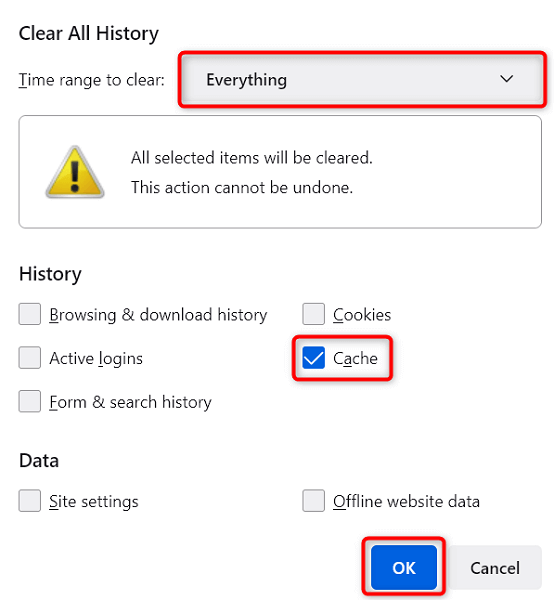
Esborra la memòria cau a Edge
- Obriu Edge , escriviu el següent a la barra d'adreces i premeu Intro :
edge://settings/clearBrowserData
- Trieu Tot el temps al menú desplegable Interval de temps, seleccioneu Imatges i fitxers en memòria cau , deseleccioneu totes les altres opcions i trieu Esborra ara a la part inferior.
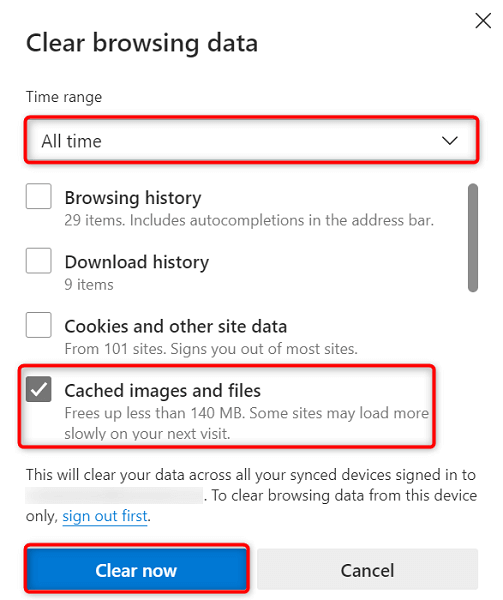
Activeu la reproducció de contingut protegit al vostre navegador web
Quan el reproductor web de Spotify no funciona i veieu un missatge que diu que heu d'activar la reproducció de contingut protegit, haureu d'activar una opció a la configuració del vostre navegador per solucionar el problema.
És probable que només experimentareu aquest problema amb Google Chrome, així que aquí teniu com activar la reproducció de contingut protegit en aquest navegador web:
- Escriviu el següent a la barra d'adreces de Chrome i premeu Intro :
chrome://settings/content
- Seleccioneu Configuració de contingut addicional > ID de contingut protegit .
- Activa ambdós Llocs poden reproduir contingut protegit i Llocs poden utilitzar identificadors per reproduir opcions de contingut protegit.
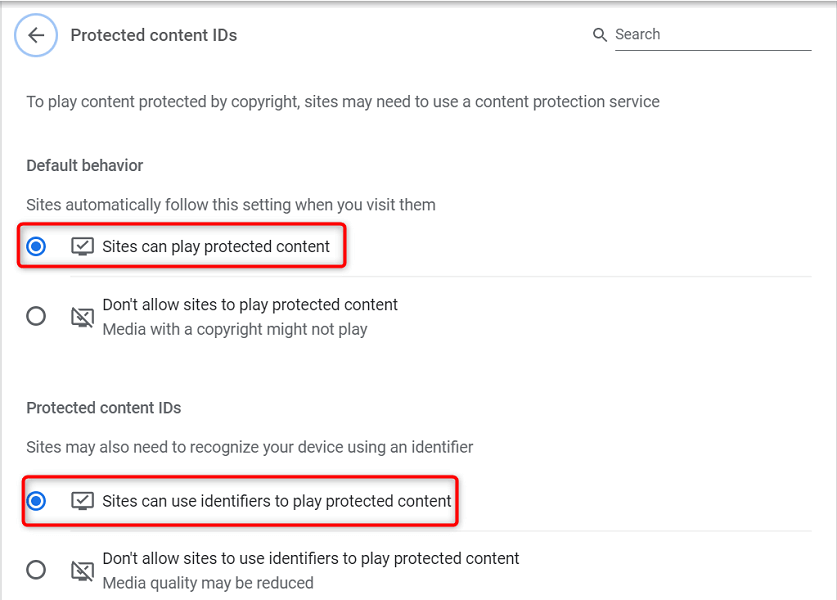
Netegeu la memòria cau DNS
Spotify i altres llocs que obriu als vostres navegadors utilitzen la vostra configuració de DNS per resoldre els noms de domini. Si la vostra memòria cau DNS té problemes o s'ha corromput, haureu d'esborrar aquesta memòria cau problemàtica per solucionar els problemes relacionats amb el vostre lloc.
Afortunadament, podeu esborrar la memòria cau DNS sense eliminar el vostre navegador ni altres fitxers de la vostra màquina. A continuació s'explica com fer-ho en un ordinador amb Windows:
- Obriu el menú Inici , cerqueu Símbol del sistema i seleccioneu Símbol del sistema als resultats de la cerca.
- Escriviu el següent al símbol del sistema i premeu Enter : ipconfig /flushdns
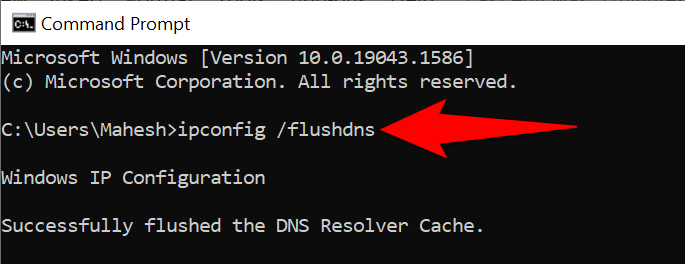
- Tanqueu la finestra del símbol del sistema.
Utilitzeu un altre navegador web
Si el vostre reproductor web de Spotify encara no funciona, és probable que el vostre navegador web sigui el culpable. En aquest cas, proveu d'utilitzar el reproductor web en un altre navegador web i comproveu si funciona.
Per exemple, si feu servir Chrome per accedir al reproductor web de Spotify, canvieu a Firefox i comproveu si el vostre reproductor funciona. Si trobeu que el reproductor web funciona canviant els navegadors, el culpable és el vostre navegador i haureu de restablir o reinstal·lar-lo .
Utilitzeu un client Spotify alternatiu
Spotify ofereix diversos clients per permetre't escoltar la teva música. Si trobeu que el reproductor web de Spotify no funciona, feu servir l'aplicació d'escriptori de l'empresa per accedir a la vostra música.
També podeu utilitzar l'aplicació mòbil de Spotify si teniu un telèfon intel·ligent o una tauleta. Això us permet accedir a la mateixa biblioteca de música que el vostre reproductor web.
Resoldre problemes del reproductor web de Spotify al vostre ordinador
Els problemes del reproductor web de Spotify solen estar vinculats al vostre navegador web. Un cop us elimineu els fitxers de memòria cau problemàtics, ajusteu la configuració específica i elimineu els complements culpables, el vostre reproductor web començarà a funcionar tal com hauria de ser.
Esperem que la guia anterior us ajudi a solucionar tots els vostres problemes relacionats amb el reproductor web de Spotify.